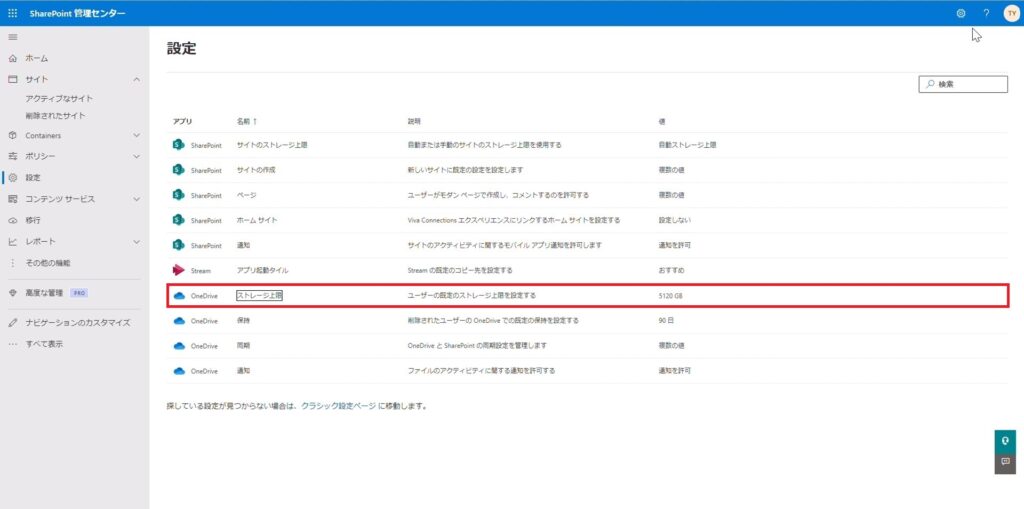OneDrive for Businessの容量拡張とは、ユーザーが利用できるクラウドストレージの容量を増やすことを指します。通常、1ユーザーあたり1TBの容量が提供されますが、特定の条件を満たすことで最大25TBまで拡張することが可能です。これにより、大容量のデータ保存が可能になり、業務効率が向上します。また、クラウド上にデータを保存することで、どこからでもアクセス可能になり、リモートワークや出張時の業務がスムーズに行えます。
この記事では、ユーザーごとの容量拡張方法や既定のストレージ上限を変更する方法について解説します。

手順1 ユーザーごとの容量を拡張する方法
1.Microsoft 365 管理センターを開き、「ユーザー」から「アクティブなユーザー」をクリックします。
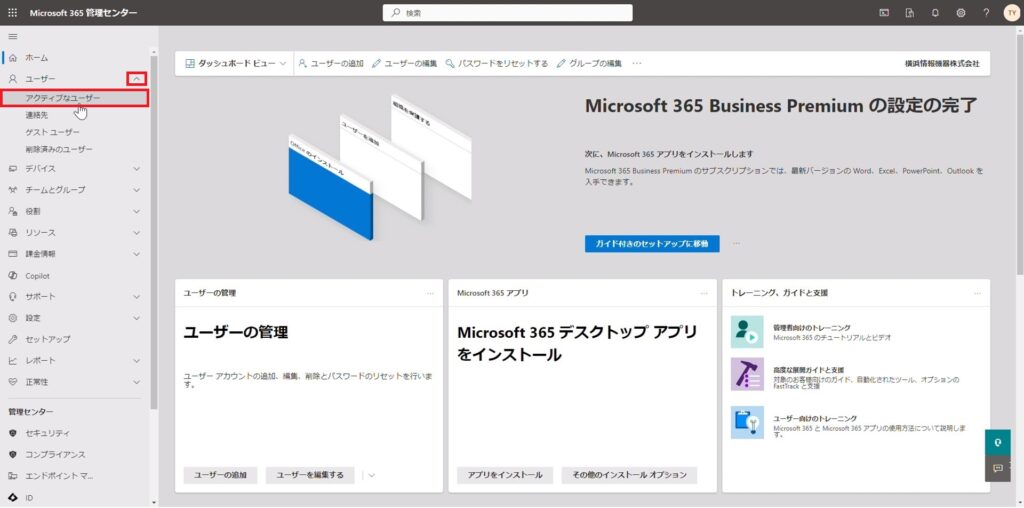
2.拡張するユーザーの「表示名」をクリックします。
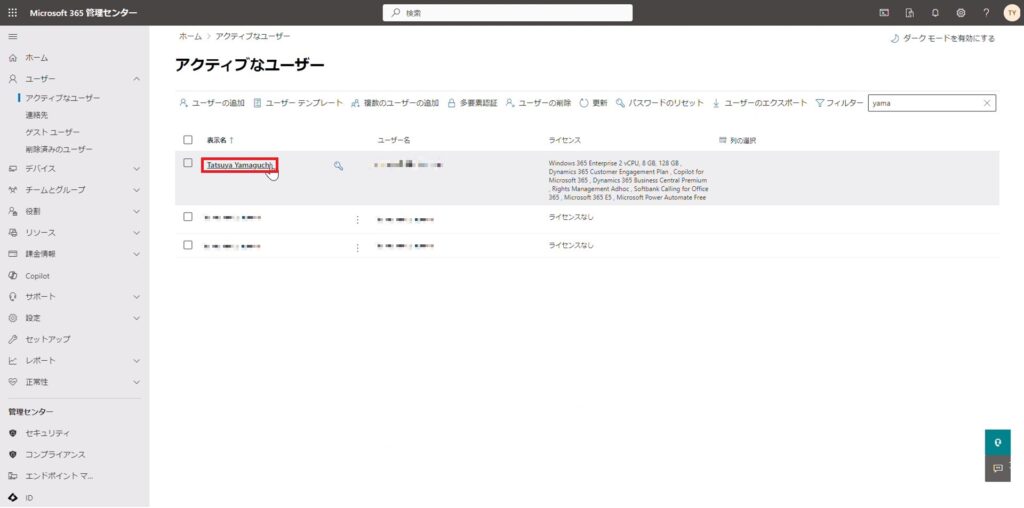
3.「OneDrive」をクリックします。
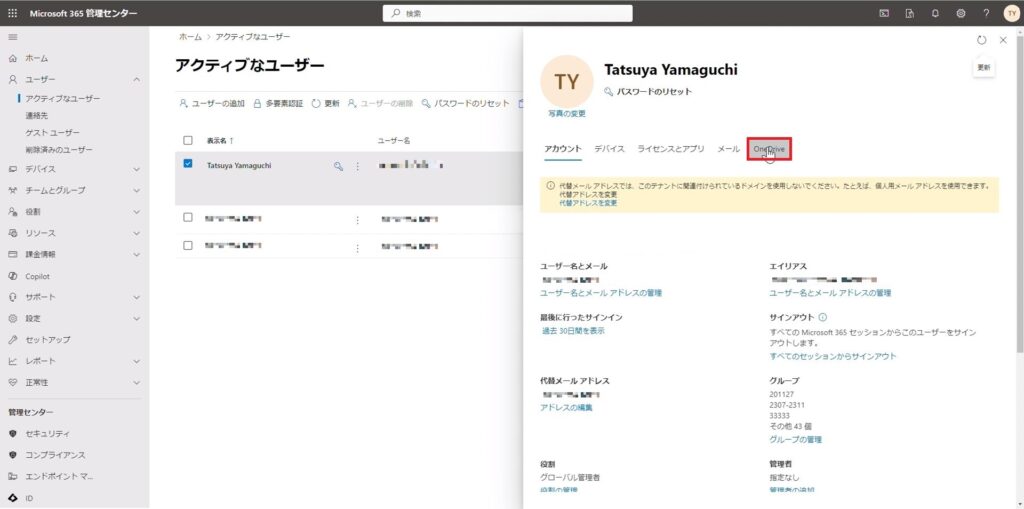
4.使用するストレージの「編集する」をクリックします。
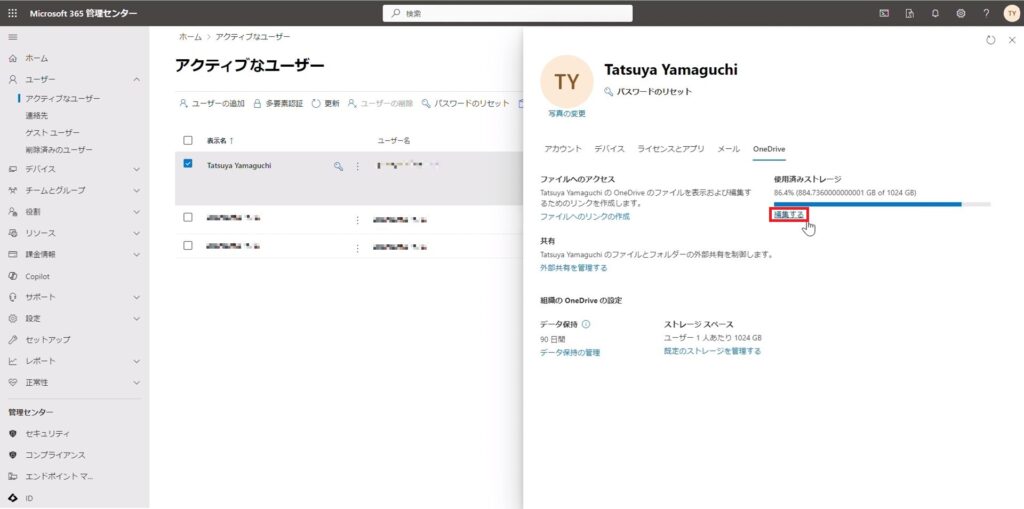
5.ストレージ上限の「このユーザーの最大ストレージ」を選択し、「保存」をクリックします。
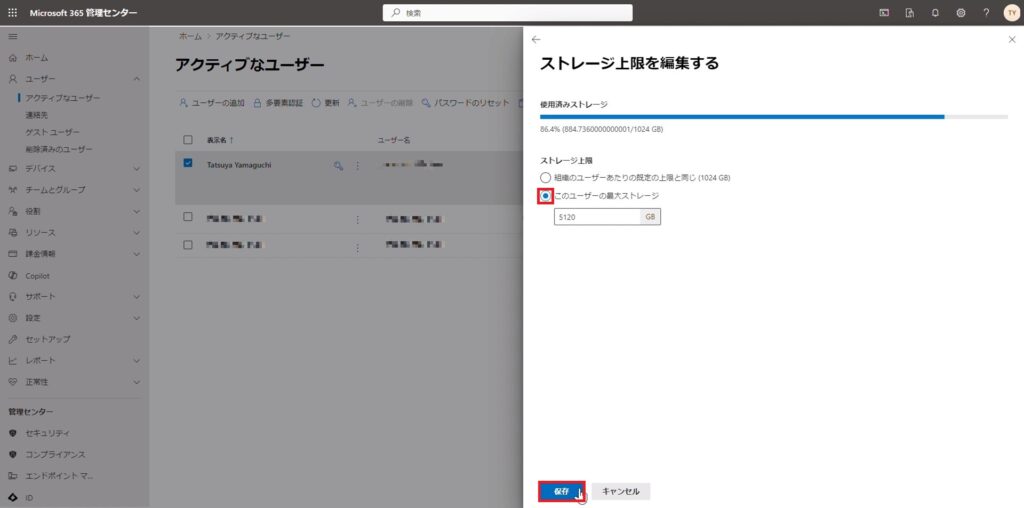
6.ストレージの上限が変更されました。
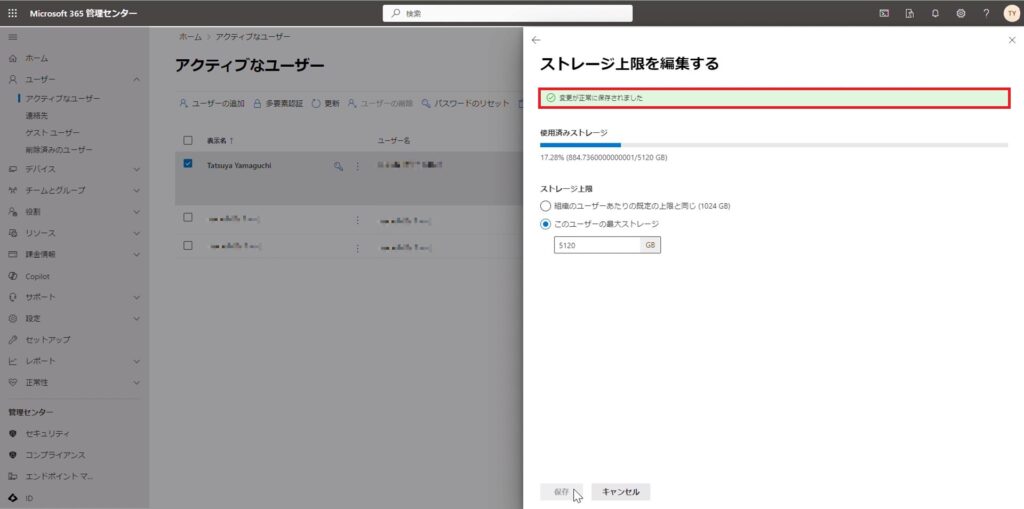
手順2 既定のストレージ上限を変更する方法
1. Microsoft 365 管理センターを開き、管理センターの「SharePoint」をクリックします。
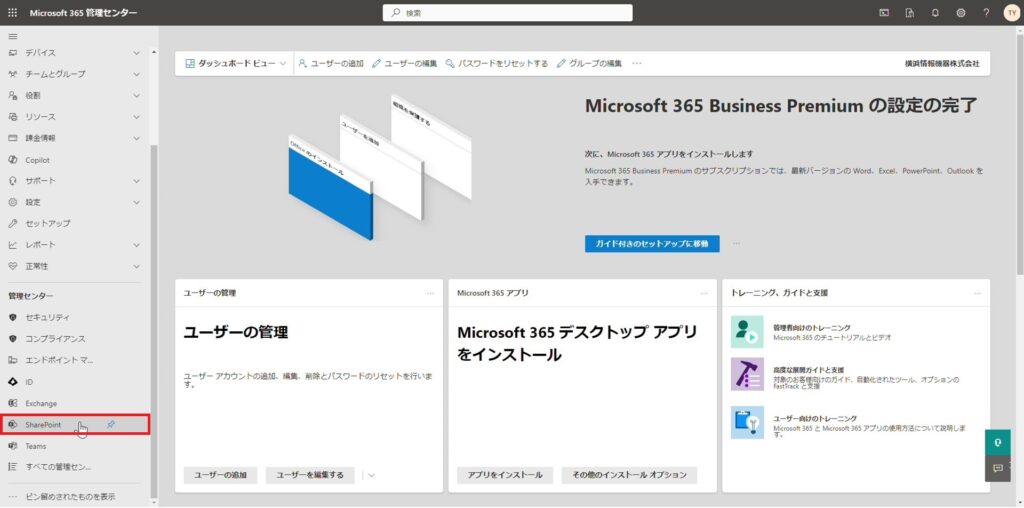
2.「設定」をクリックします。
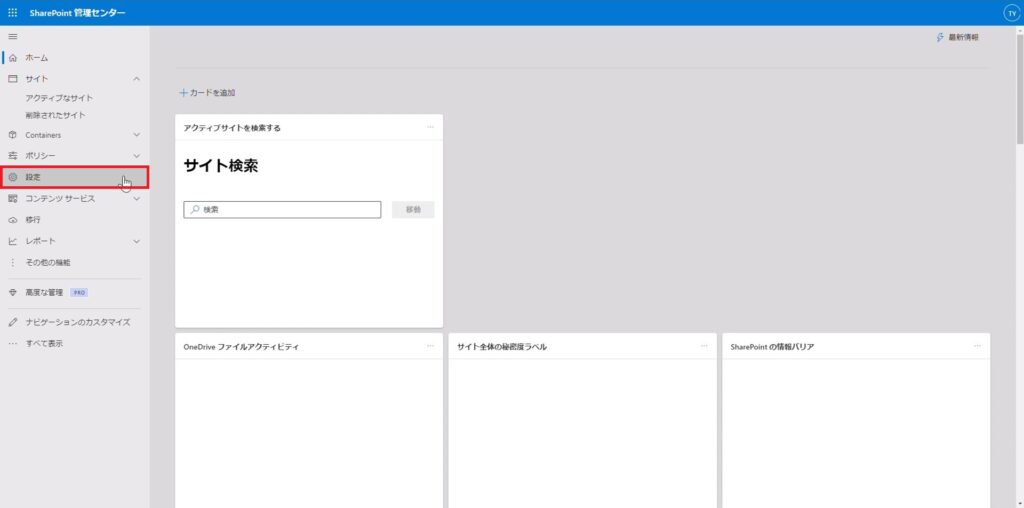
3.OneDriveの「ストレージ上限」をクリックします。
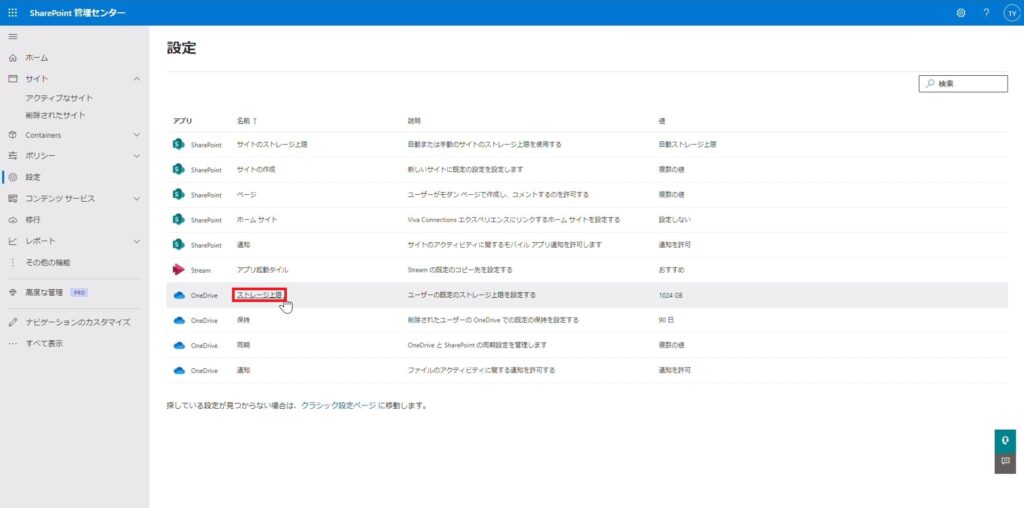
4.既定のストレージ上限に、変更する「値」を入力し、「保存」をクリックします。
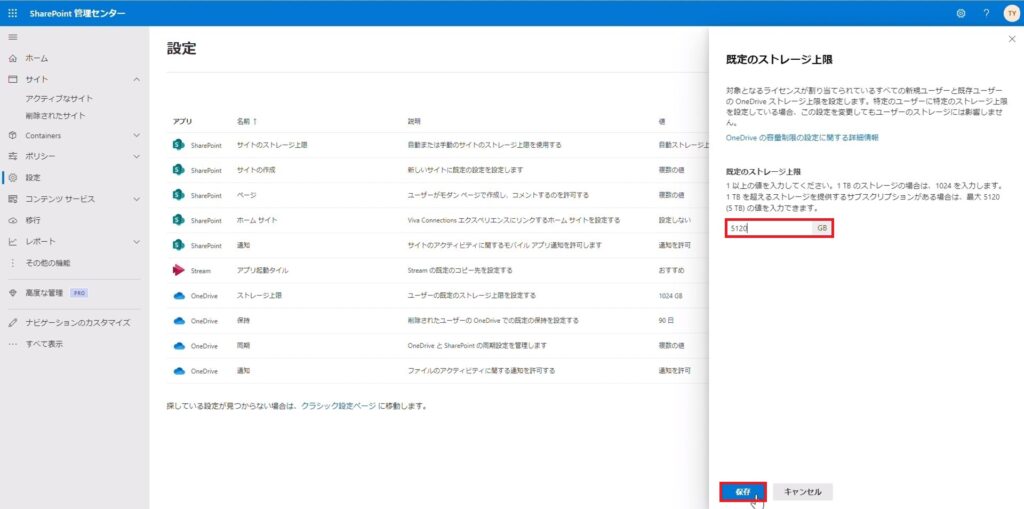
5.既定のストレージ上限が変更されました。